„iPhone“ kompasas neveikia: 10 būdų, kaip jį ištaisyti
Įvairios / / May 31, 2023
The Kompaso programa gali padėti greitai nustatyti orientaciją arba kryptį sukant „iPhone“. Tačiau šie įrankiai priklauso nuo daugybės jūsų iPhone jutiklių ir kartais gali neveikti tinkamai. Jei programa „Compass“ neveikia jūsų „iPhone“, padėsime išspręsti problemą.
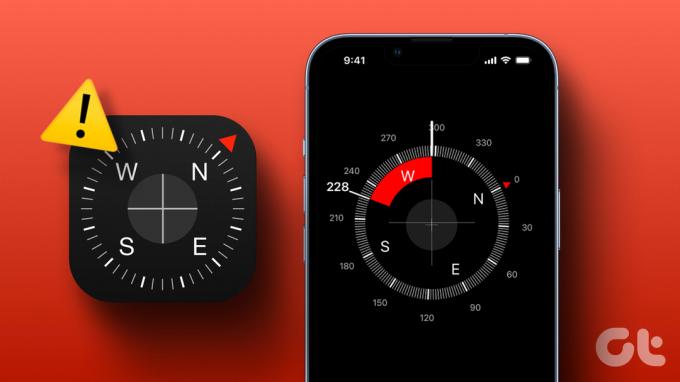
Šiame straipsnyje pateiksime devynis skirtingus sprendimus. Galbūt pastebėjote, kad „Compass“ programa nekeičia krypties, net jei sukate „iPhone“. Be to, galbūt pastebėjote, kad jūsų „iPhone“ kompasas rodo visiškai kitokį rezultatą, palyginti su kitu įrenginiu. Perskaitykite šį straipsnį ir galėsite juos visus išspręsti. Bet pirmiausia pirmiausia.
Kodėl „iPhone“ kompasas neveikia
Štai keletas priežasčių, kodėl „Compass“ programa gali neveikti jūsų „iPhone“:
- Gali būti pažeistas giroskopas, magnetometras arba akselerometras.
- Programinėje įrangoje gali būti keletas klaidų, dėl kurių kompasas negali normaliai veikti.
- Kompaso programą gali reikėti iš naujo kalibruoti.
- Gali būti magnetinių trukdžių, turinčių įtakos jutikliams, kuriuos kompaso programa naudoja jūsų iPhone.
Išsamiai išnagrinėsime visas šias priežastis ir padėsime išspręsti problemas kitoje straipsnio dalyje.
Kaip išspręsti „iPhone Compass“ programos problemas
Štai dešimt paprastų būdų, kaip pašalinti triktis ir išspręsti visas problemas, turinčias įtakos „iPhone“ programai „Compass“.
1. Iš naujo sukalibruokite iPhone kompaso jutiklius
Išbandykite šį triuką, kad sukalibruotumėte ir pagerintumėte visų jutiklių, atsakingų už tai, kad kompaso programėlė veiktų, tikslumą – tereikia pajudinti telefoną begalybės simbolio pavidalu. Tai patikrintas būdas pagerinti kompaso jutiklių tikslumą.
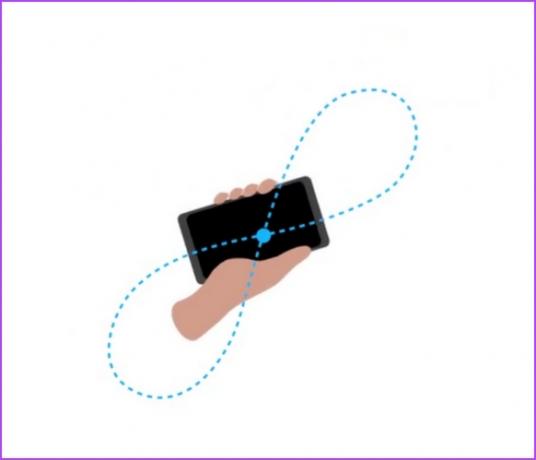
2. Patikrinkite, ar nėra magnetinių trukdžių
Jūsų iPhone naudoja jutiklį, vadinamą magnetometru, kad išmatuotų Žemės magnetinį lauką ir atitinkamai judintų adatą. Tačiau jei yra kokių nors objektų, sukeliančių trukdžius, kompaso programa gali neteisingai nuskaityti magnetinį lauką. Taigi galite matyti matavimų neatitikimą. Būtinai pasitraukite nuo sunkių metalinių daiktų ar kitų elektroninių prietaisų.
Tačiau „Apple“ mini, kad „Compass“ programėlę dažnai veikia magnetiniai aplinkos objektai, todėl ji turėtų būti naudojama tik apytiksliai, o ne tiksliam matavimui.
3. Įgalinkite vietos paslaugas iPhone
Nors programai „Compass“ nereikia vietos nustatymo paslaugų, ją įjungus galima tik pagerinti tikslumą. Taigi, būtinai įjunkite jį savo „iPhone“.
1 žingsnis: atidarykite nustatymus.
2 žingsnis: eikite į Privatumas ir sauga.

3 veiksmas: Bakstelėkite Vietos paslaugos ir įjunkite Vietos paslaugų jungiklį.

4. Suteikite „Compass“ programos leidimus
Kompaso programai jūsų iPhone reikia įvairių leidimų, kad ji tinkamai veiktų ir pateiktų tikslesnius rezultatus. Taigi, būtinai įgalinkite visus šiuos leidimus nustatymų programoje. Štai kaip tai padaryti.
1 žingsnis: Atidarykite nustatymų programą ir bakstelėkite Privatumas ir sauga.

2 žingsnis: Bakstelėkite Vietos paslaugos ir pasirinkite Kompasas.

3 veiksmas: Įsitikinkite, kad įjungėte „Naudojant programą“, kad suteiktumėte kompasui prieigą prie savo vietos.

4 veiksmas: Grįžkite į Vietos puslapį ir slinkite žemyn, kad surastumėte ir pasirinkite Sistemos paslaugos.
5 veiksmas: Įjunkite kompaso kalibravimo jungiklį.

5. Iš naujo paleiskite „iPhone Compass“.
Iš naujo paleidus programą „Compass“, dabartinė sesija baigiama ir pradedama nauja sesija. Kai programa išjungiama, bet koks elementas arba klaida, dėl kurios programa netinkamai veikia, taip pat išjungiama. Kai dar kartą atidarysite programą, mažai tikėtina, kad klaida bus paleista iš naujo kartu su reikalingais elementais, kad programa veiktų.
1 žingsnis: Atidarykite programų perjungiklį ir braukite aukštyn, kad uždarytumėte programą „Compass“.
2 žingsnis: Dar kartą atidarykite programą „Compass“ iš programų bibliotekos.

6. Iš naujo įdiekite programą „Compass“.
Jei programos duomenyse ar talpykloje yra klaidų, jos negalima ištrinti paprastu paleidimu iš naujo. Taigi, kitas jūsų pasirinkimas yra įdiegti programą iš naujo.
1 žingsnis: Programų bibliotekoje ilgai bakstelėkite programą „Compass“.
2 žingsnis: Bakstelėkite Ištrinti programą.
3 veiksmas: Pasirinkite Ištrinti, kad patvirtintumėte.

4 veiksmas: Atsisiųskite ir įdiekite programą „Compass“ iš „App Store“.
Įdiekite „Compass“ iš „App Store“.
7. Iš naujo paleiskite iPhone
„IPhone“ paleidimas iš naujo taip pat yra dar vienas būdas išjungti ir atsikratyti „Compass“ programai įtakos turinčios klaidos.
1 žingsnis: Pirmiausia išjunkite įrenginį.
- „iPhone X“ ir naujesnėse versijose Paspauskite ir palaikykite garsumo mažinimo mygtuką ir šoninį mygtuką.
- „iPhone SE“ 2 arba 3 kartos, 7 ir 8 serijos: paspauskite ir palaikykite šoninį mygtuką.
- „iPhone SE 1st gen“, 5s, 5c arba 5: laikykite nuspaudę maitinimo mygtuką viršuje.

2 žingsnis: Dabar vilkite maitinimo slankiklį, kad išjungtumėte įrenginį.
3 veiksmas: Tada įjunkite įrenginį paspausdami ir laikydami „iPhone“ maitinimo mygtuką.
8. Atnaujinkite iPhone
Jei daug vartotojų skundžiasi problemomis naudodami „Compass“ programą „iPhone“, „Apple“ neabejotinai paskelbs atnaujinimą anksčiausiai. Todėl įsitikinkite, kad naudojate naujausia iOS versija savo iPhone.
1 žingsnis: Atidarykite programą „Nustatymai“ ir pasirinkite „Bendra“.

2 žingsnis: Bakstelėkite Programinės įrangos naujinimas. Norėdami atnaujinti „iPhone“, bakstelėkite „Atsisiųsti ir įdiegti“.

9. Iš naujo nustatykite iPhone
Galite pabandyti iš naujo nustatyti savo iPhone, jei nė vienas iš aukščiau pateiktų metodų neveikia. Jei yra kokių nors netinkamų konfigūracijų, turinčių įtakos „iPhone“ programai „Compass“, padės pilnas nustatymas iš naujo.
1 žingsnis: Atidarykite programą „Nustatymai“ ir bakstelėkite „Bendra“.

2 žingsnis: Pasirinkite „Perkelti arba iš naujo nustatyti iPhone“.
3 veiksmas: Bakstelėkite Atstatyti.

4 veiksmas: Bakstelėkite „Atstatyti visus nustatymus“, kad grąžintumėte visas konfigūracijas į numatytąją būseną. Tai greičiausiai išspręs šią problemą.

10. Susisiekite su Apple klientų aptarnavimo tarnyba
Jei išbandėte visus aukščiau nurodytus būdus ir vis tiek negalite ištaisyti programos „Compass“, gali kilti aparatinės įrangos problema. Magnetometras ar kiti jutikliai gali būti pažeisti, todėl juos gali tekti pakeisti. Susisiekite su „Apple“ klientų aptarnavimo tarnyba ir jie padės jums išspręsti problemą.
Tai viskas, ką jums reikia padaryti, jei „Compass“ programa neveikia jūsų „iPhone“. Jei turite daugiau klausimų, peržiūrėkite toliau pateiktą DUK skyrių.
DUK apie „iPhone“ kompasą neveikia
Ne. Kompaso programai iPhone nereikia interneto ryšio.
Taip. Kompasą galite naudoti, kai jūsų iPhone įjungtas lėktuvo režimas.
Kompasas ir GPS yra gera alternatyva „iPhone“ skirtoje „Compass“ parduotuvėje „App Store“.
Programos „Compass“ funkcija Lygis buvo perkelta į Matavimo programa iPhone. Galite naudoti šios programos funkciją.
Gaukite teisingas nuorodas
Tikimės, kad šis straipsnis padėjo ištaisyti „iPhone“ skirtą programą „Compass“. Taigi, kai kitą kartą įtarsite, kad kompasas nerodo tinkamų „iPhone“ išmatavimų, pažymėkite šį vadovą, kad galėtumėte greitai jį peržiūrėti!
Paskutinį kartą atnaujinta 2023 m. gegužės 30 d
Aukščiau pateiktame straipsnyje gali būti filialų nuorodų, kurios padeda palaikyti „Guiding Tech“. Tačiau tai neturi įtakos mūsų redakciniam vientisumui. Turinys išlieka nešališkas ir autentiškas.
AR TU ŽINAI
„iPhone 5s“ yra vienas populiariausių „Apple“ telefonų, kurio nuo 2013 m. parduota daugiau nei 70 mln.
Parašyta
Supreeth Koundinya
Supreethas yra nuolatinis technologijų fanatikas ir jam nuo vaikystės buvo smagu. Šiuo metu jis daro tai, kas jam labiausiai patinka – rašo apie technologijas „Guiding Tech“. Jis yra buvęs mechanikos inžinierius ir dvejus metus dirbo elektromobilių pramonėje.



